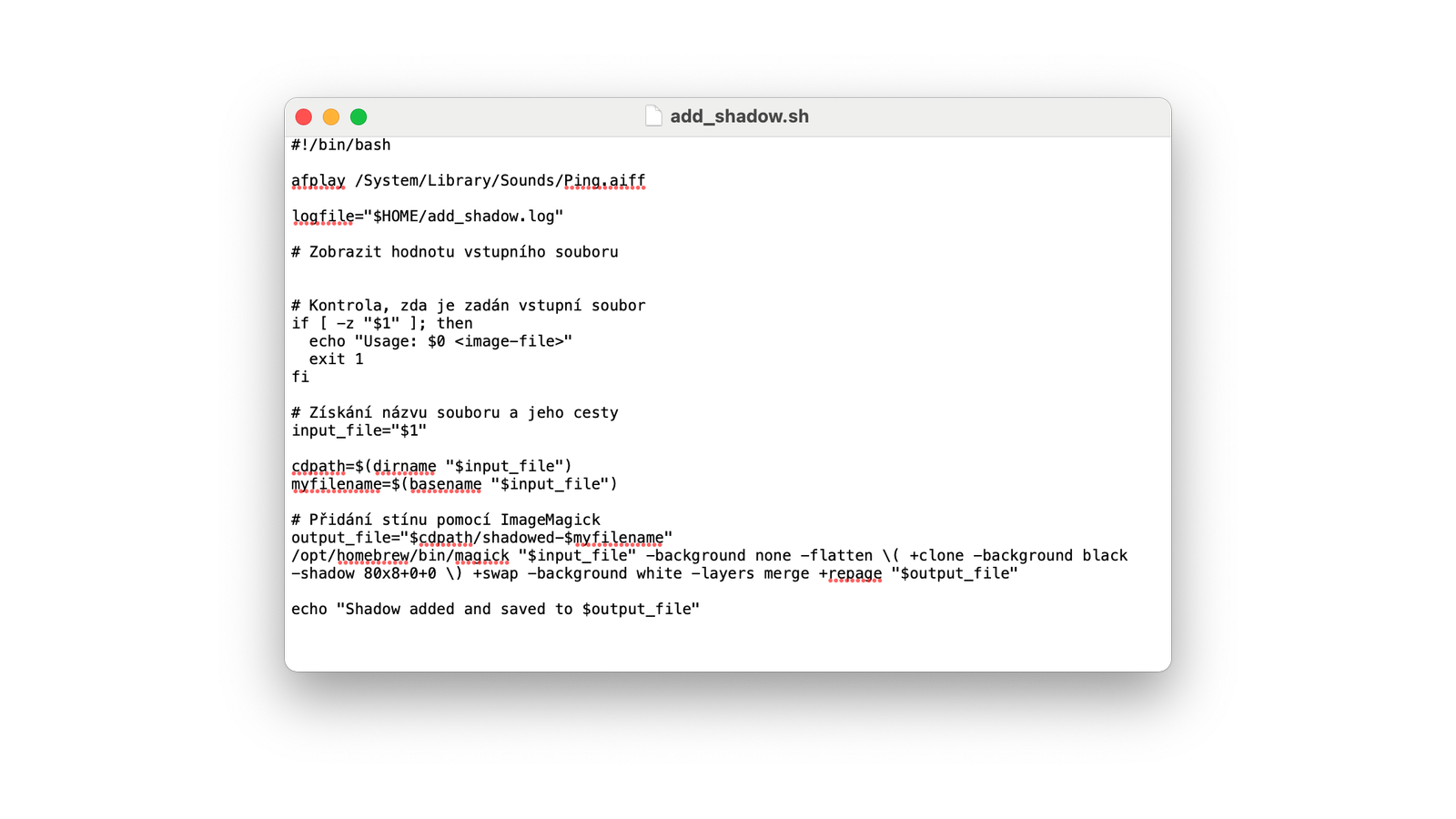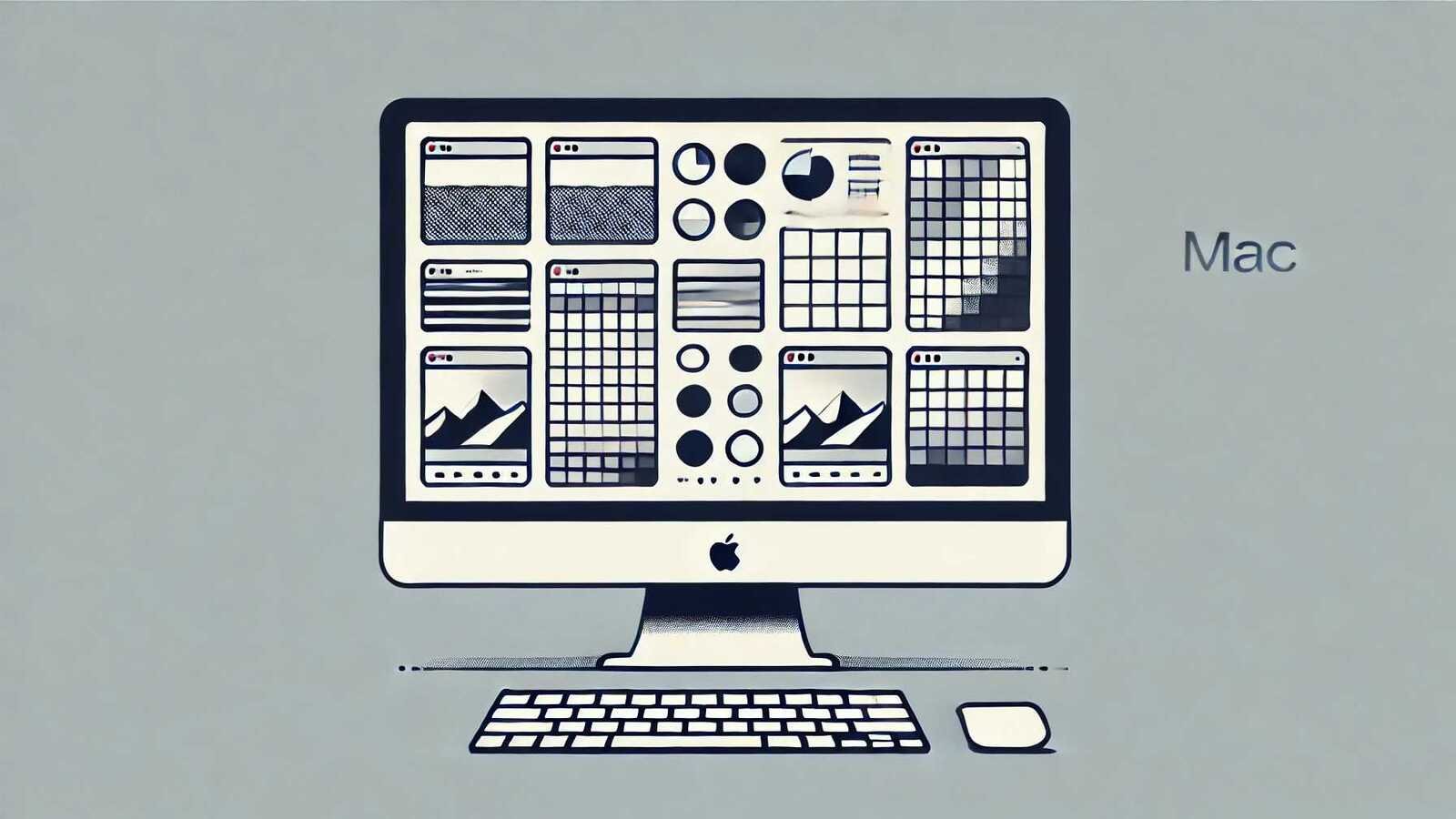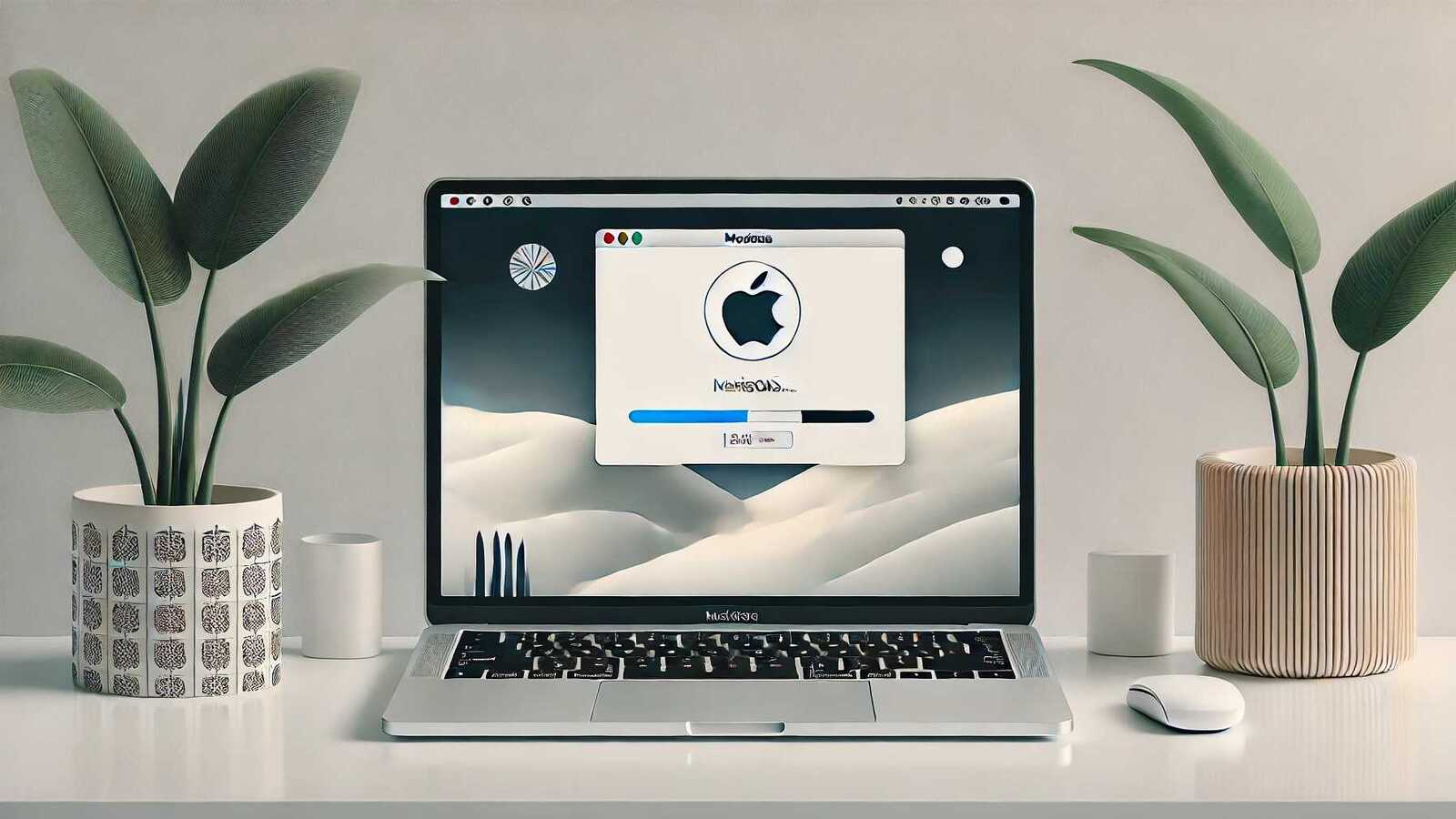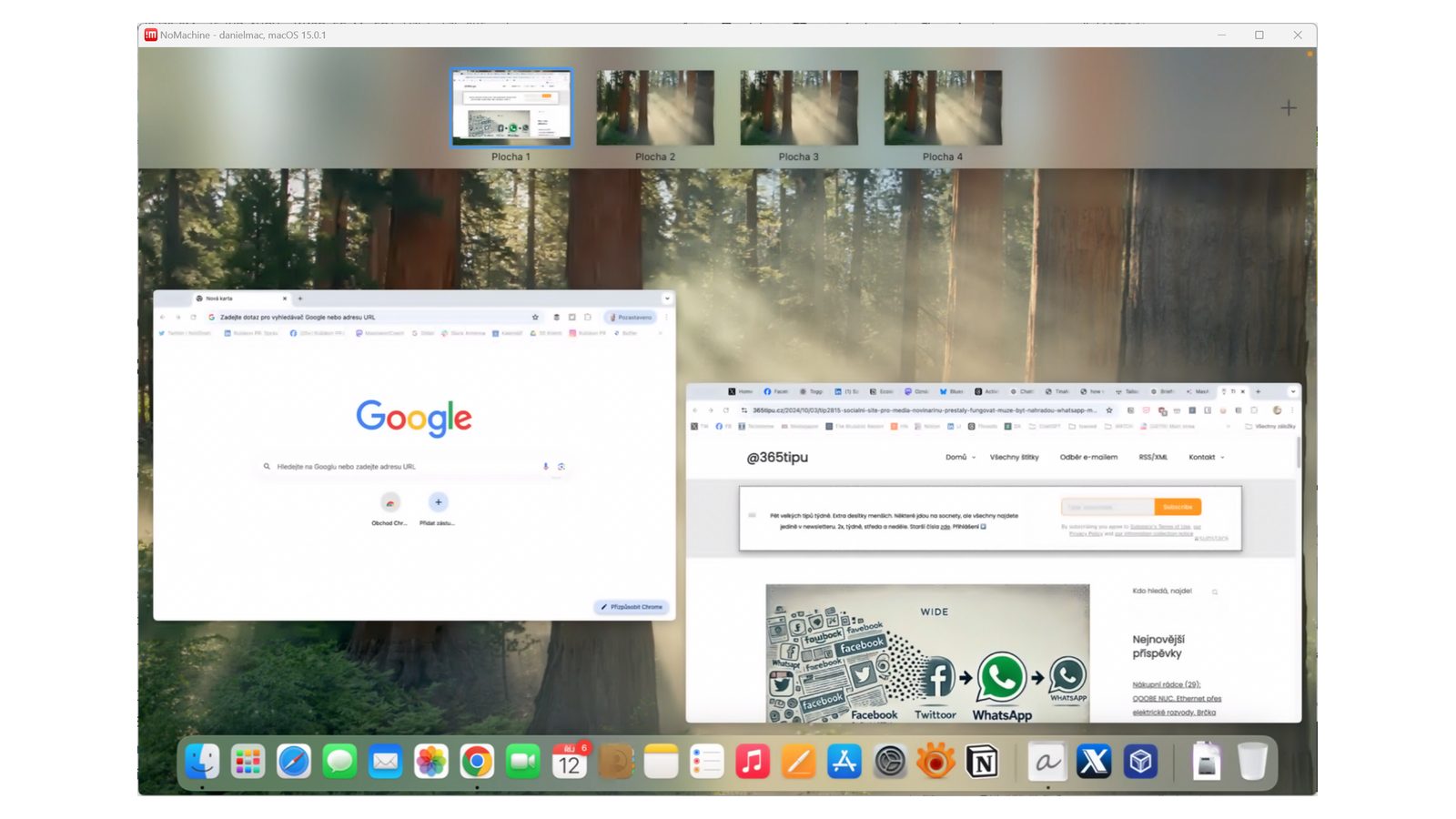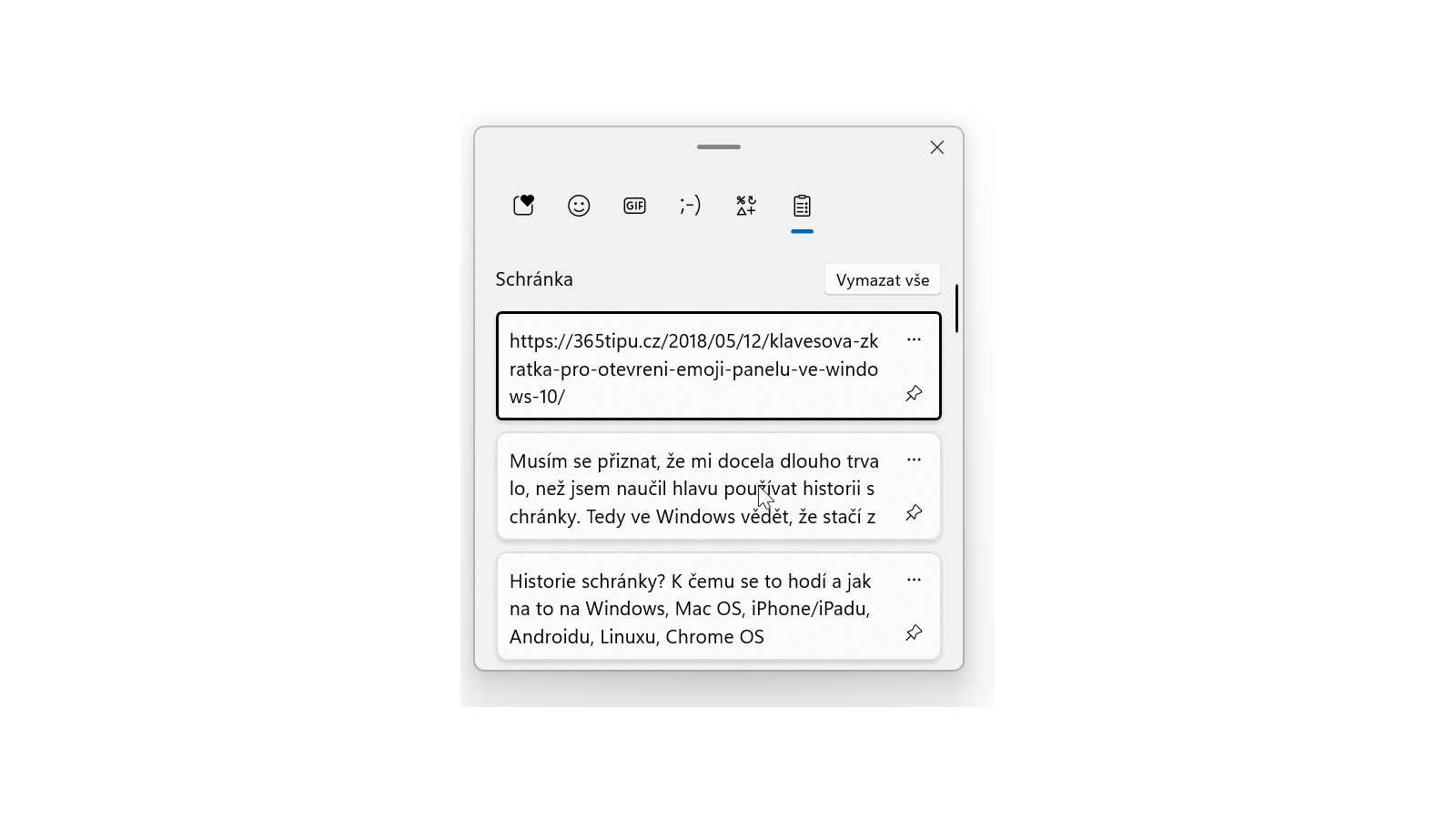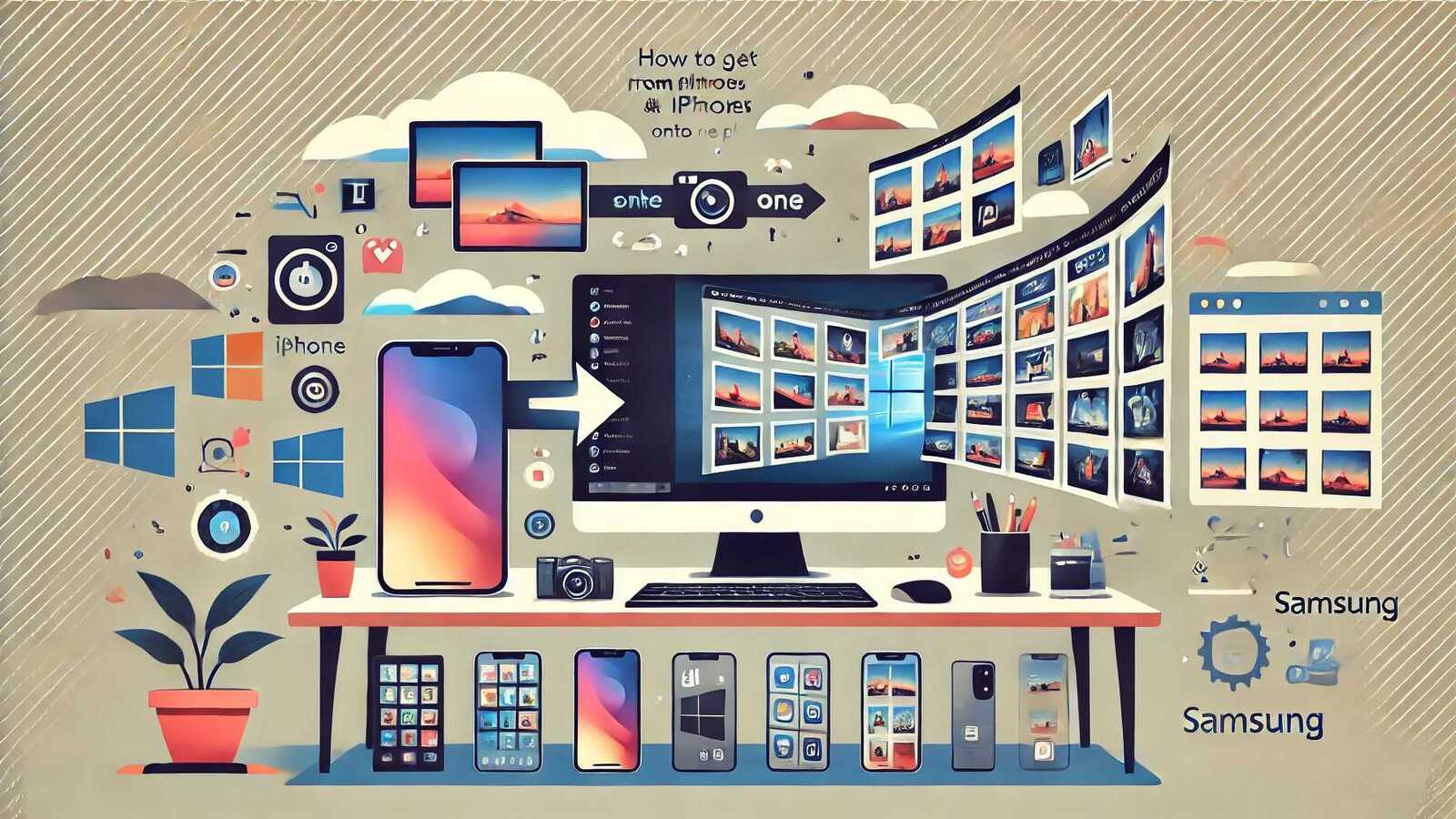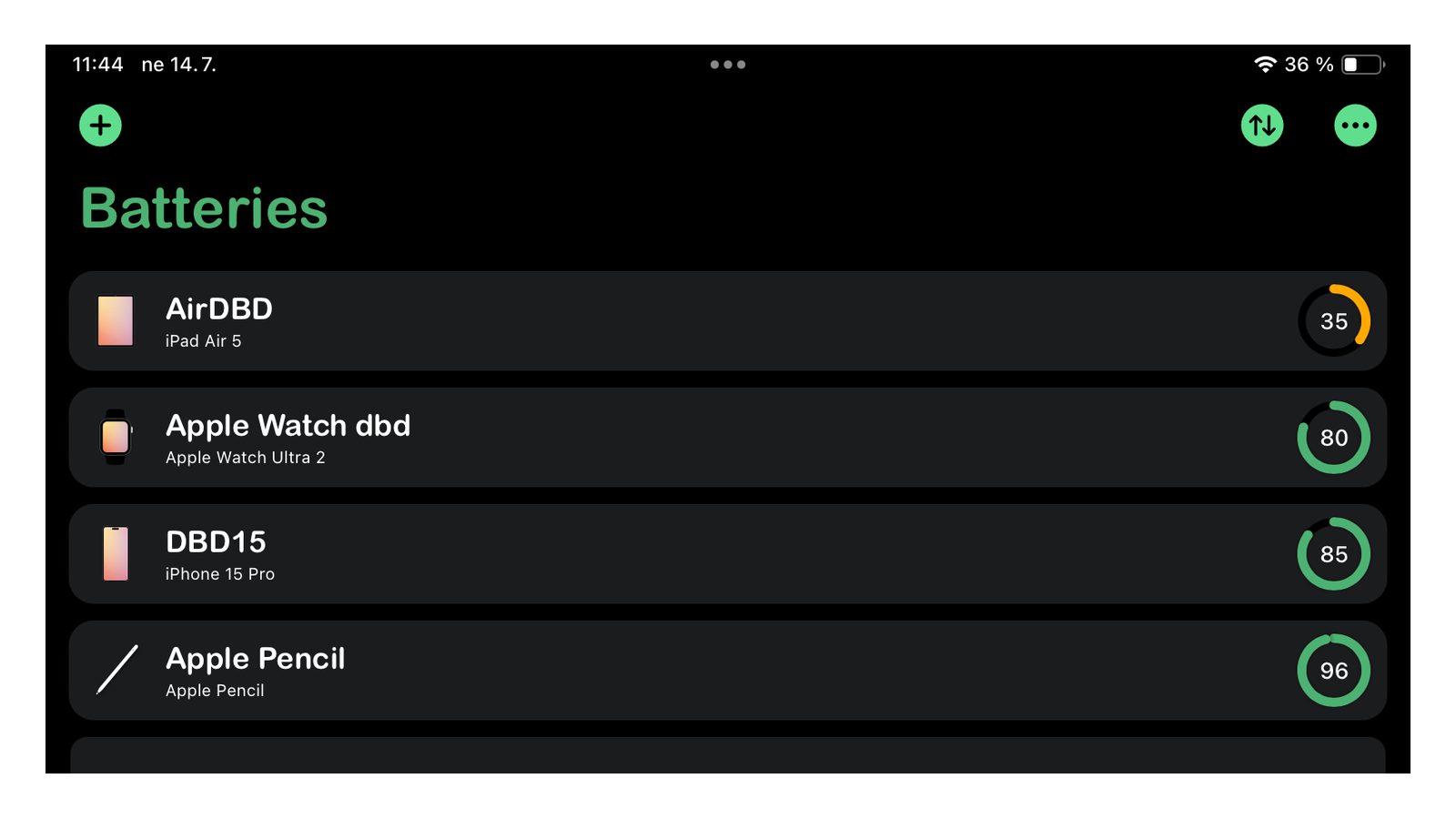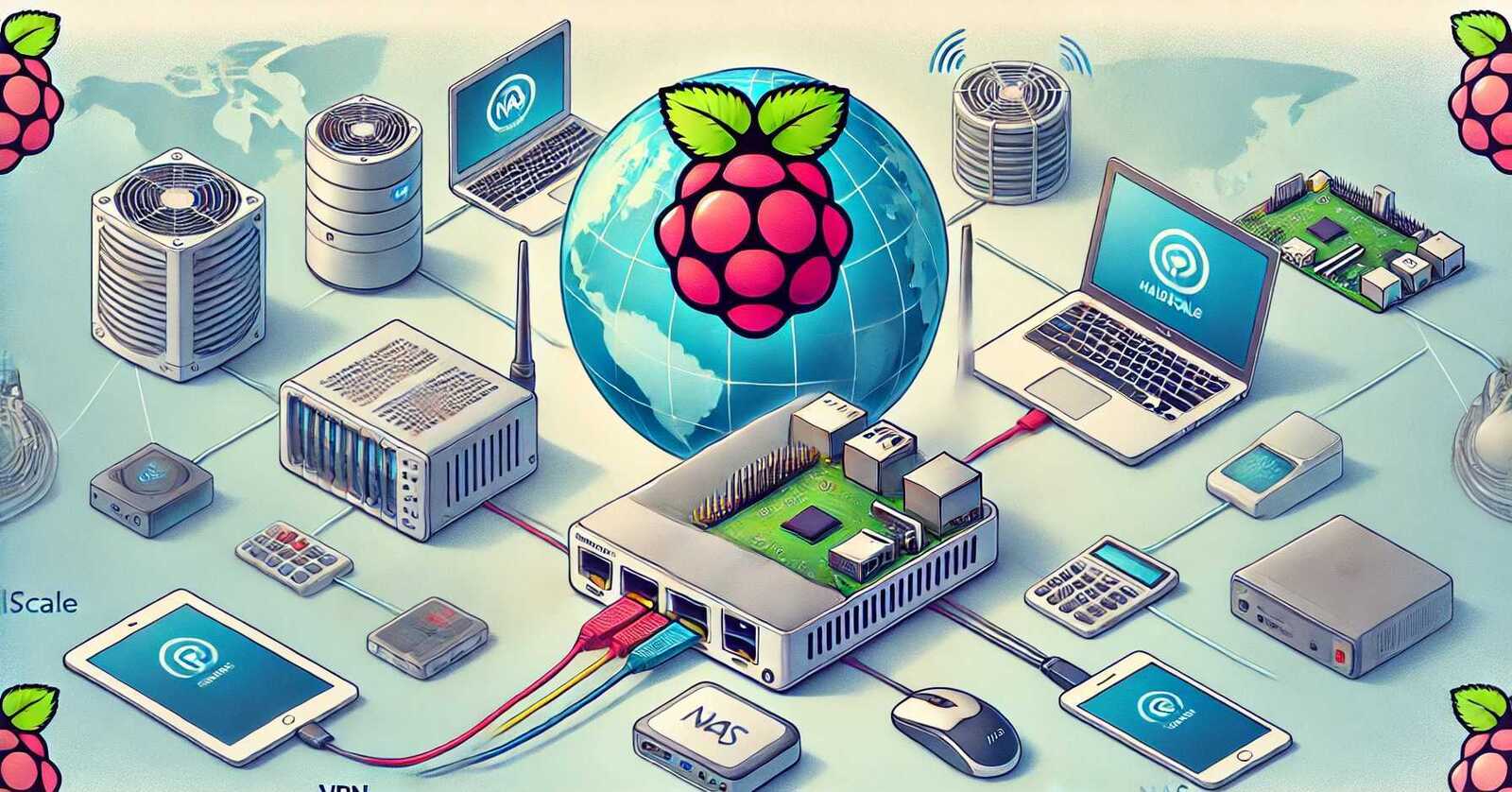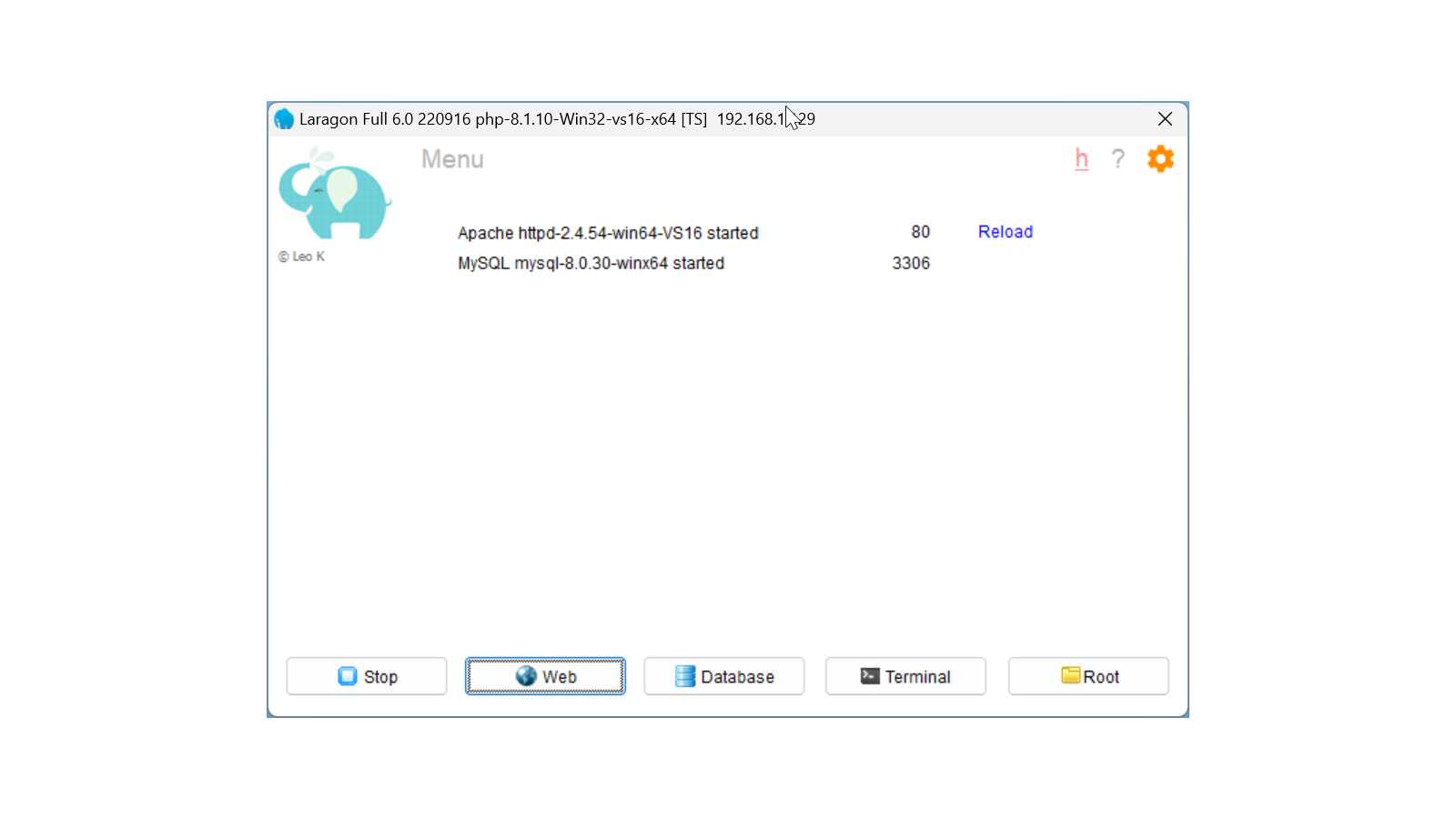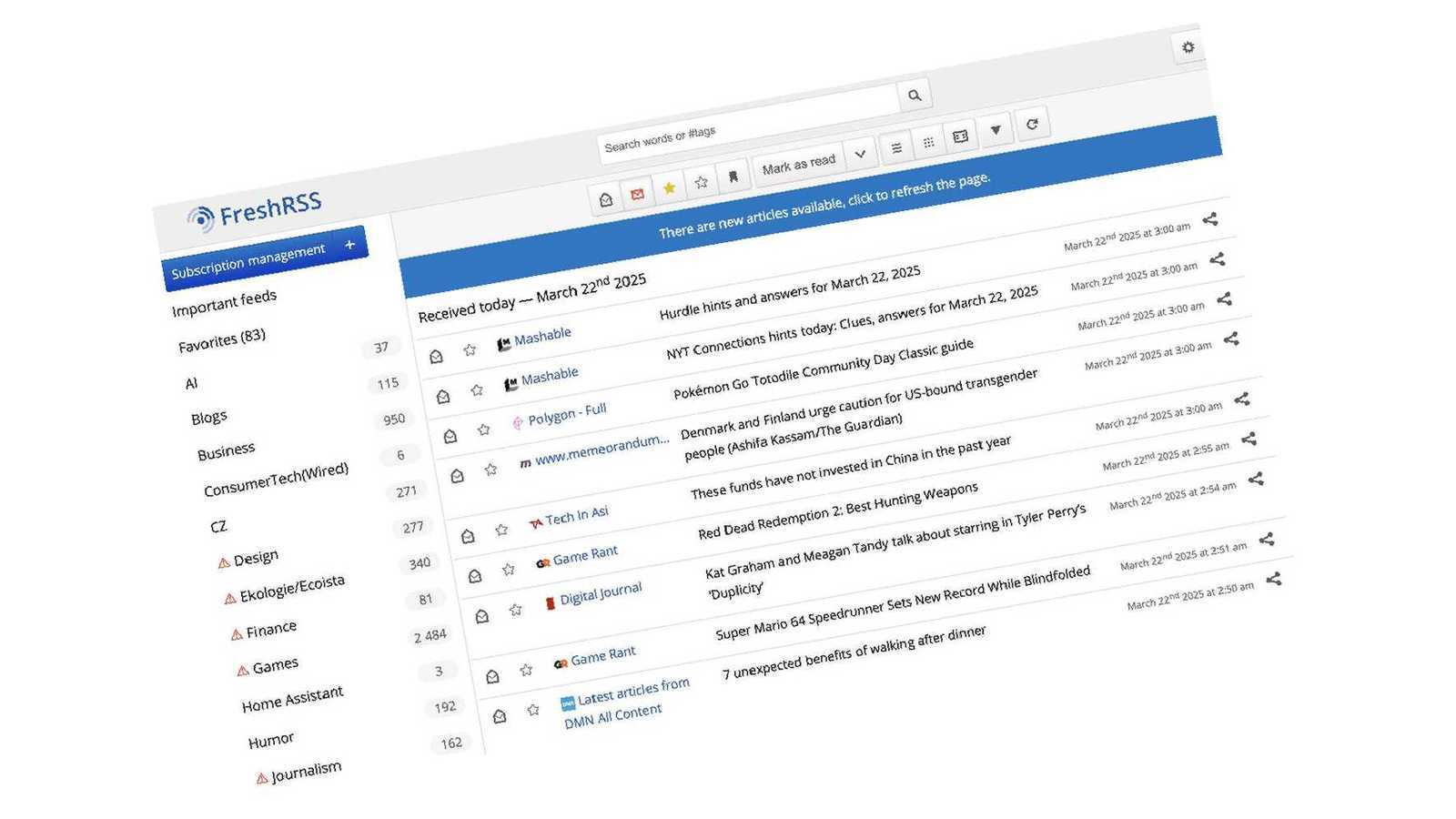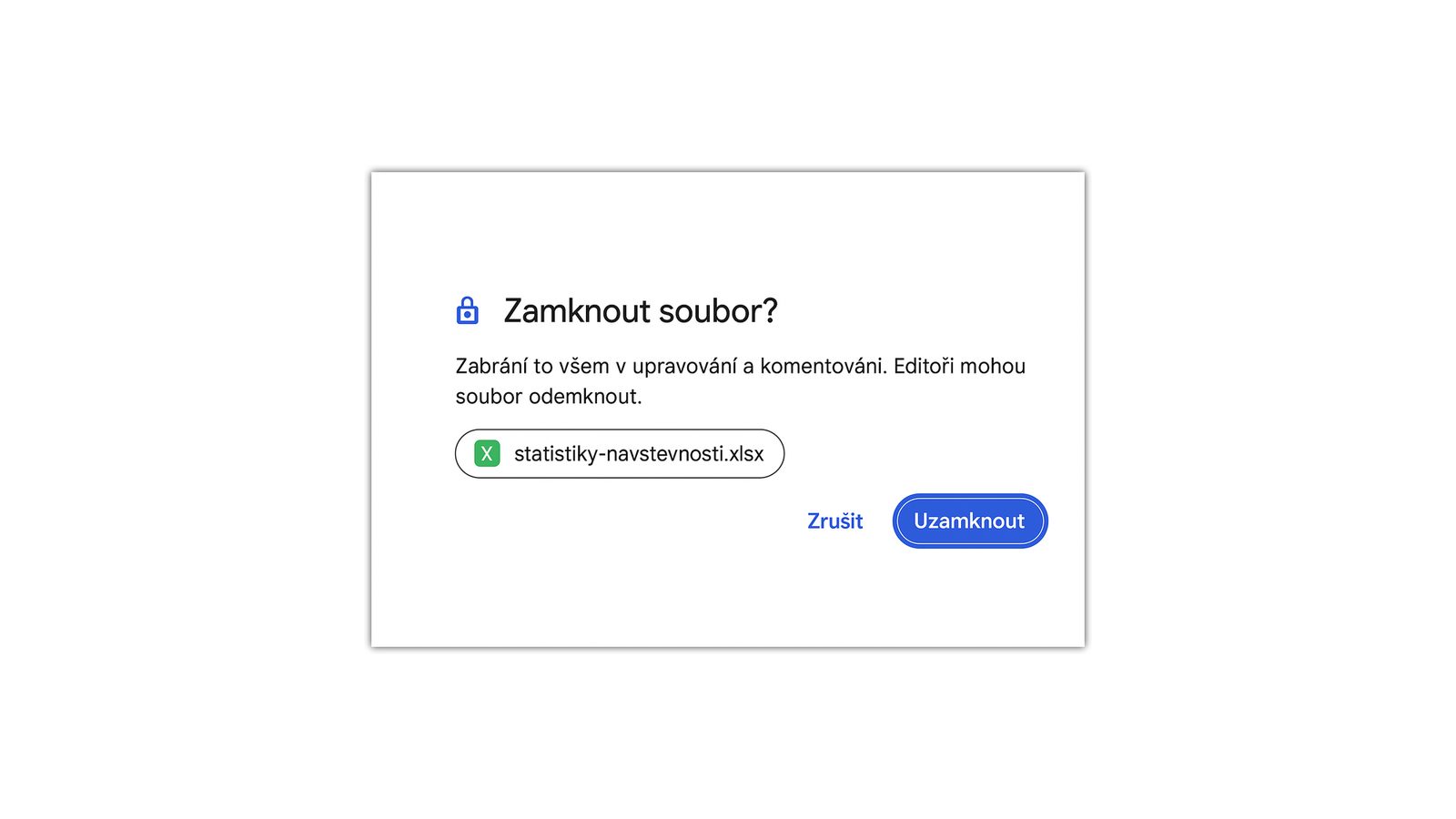Můžete, ale nebude to snadné. Na počítači kde máte TimeMachine disk (včetně připojeného externího) zapnete Sdílení/Sharing, přidáte tam tento disk a ve vlastnostech aktivujete, že jde o “Time Machine backup destination”. Pak na jakémkoliv jiném Macu prostě do TimeMachine přidáte nový cíl zálohování.
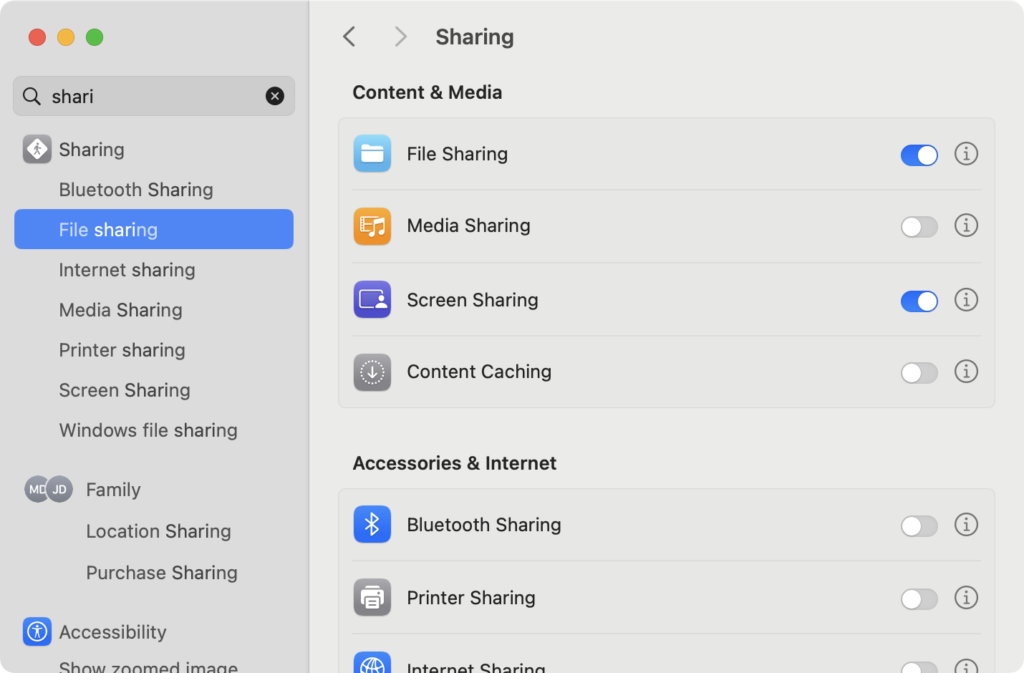

a poté na přidaném disku vyvolat kontextové menu.
Tam pokračovat do Advanced Options/Pokročilé.
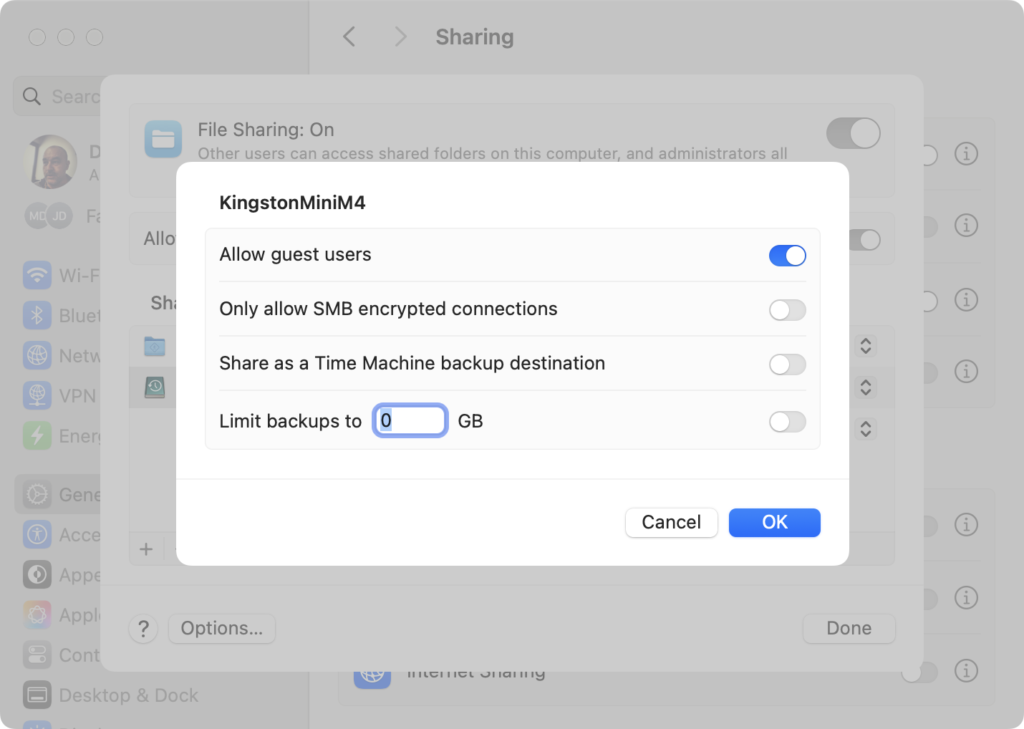
Co ale nejde?
Aby tentýž disk byl použit pro zálohu více počítačů – Můžete použít samostatný (další) disk nebo jeden disk rozdělit na více svazků/volume (nebo partition/oddíl, ale APFS formát a svazky jsou lepší) a zálohovat na každý svazek jiný počítač. Trochu zvláštní, protože na síťový TimeMachine (na NAS) můžete do jednoho disku zálohovat více strojů.
Tohle má nevýhodu, že větší disk prostě musíte rozdělit na dva menší a nevyužijete jeho prostor “společně“, takže pokud něco bude chtít víc prostoru, tak časem dojde. Což je trochu škoda.
A rychlé to bude tak jak rychlé bude síťové spojení mezi počítač. Na WI-Fi v pohodě 10 MB/s, na 1000 Mbps Ethernetu v i až do 100 MB/s (při záloze na rychlý USB SSD).
Ale je tu ještě další varianta
Ujistěte se, že máte čistý externí disk a následně na něm vytvořte složky pro každý stroj, který chcete zálohovat. Každou ze složek přidejte do Sdílení (sdílet lze celé disky, ale i složky z nich) a nastavte jako TimeMachine zálohu. Tohle ale funguje jen pro síťové zálohování a nemůžete tam zálohovat stroj, na kterém jste toto vytvořili.
Což znamená, že toto můžete využít pro zálohování více Mac/Macbooku na jeden Mac, jen ne pro zálohu tohoto Macu. Tenvždy bude chtít vymazat disk jako takový, nebo tam mít vlastní svazek.
Nakonec zůstávám u toho, že na Mac Mini i na MacBooku mám samostatné externí SSD. Na Mini je připojený trvale, na Macbooku ho budu připojovat občas. Důvod je ten, že zálohovat na Synology NAS je prakticky nemožné (ani po letech problémů Apple nic nevyřešilo) a zálohování na QNAP NAS funguje, ale je pomalé a zbytečně dlouhé minuty je slyšet provoz disků v NASu.
Další tipy týkající se Mac OS
-
TIP#2867: Jak k Mac Mini poprvé připojit bezdrátovou myš a bezdrátovou klávesnici?
Tohle je taková ta věc, u které budete přemýšlet jak to asi bude fungovat. Pořídíte si nový Mac (Mini) a máte jenom bezdrátovou myš a bezdrátovou klávesnici. Jak připojit? Související příspěvky TIP#2239:…
-
TIP#2863: Přechod z Windows na Mac: Okna a Dock
Další díl seriálu vznikajícího od listopadu 2024 poté, co jsem jednoho dne vypnul hlavní stroj s Windows a začal fungovat jenom na Mac Mini M4. Je i dost možné, že do jednotlivých…
-
TIP#2860: Jak na MacOS přidat stín k obrázkům (pokračování řešení pro Windows)
Před mnoha měsíci jsem využil ChatGPT k vytvoření .cmd skriptu pro Windows, který k obrázku přidá stín pomocí imagemagick. Ušetřil mi záplavu času, protože to používám prakticky neustále pro sociální sítě i…
-
TIP#2857: Přechod z Windows na Mac: Menu, řádek nabídek nahoře
Menu nahoře (řádek nabídek, tak se tomu opravdu říká) je hezký koncept, ale co tam fatálne selhává jsou ikonky vpravo. Tak jako tak musíte pořídit něco pro jejich schovávání, ale co zásadně…
-
TIP#2855: Přechod z Windows na Mac: Displej a rozlišení. A více displejů
Rozlišení a scaling je v pojetí Apple peklo, prostě pokud nemáte monitor od Apple s Retinou, tak cokoliv většího bude problém. Ale jde to vylepšit jednou aplikací, takže nakonec konec dobrý, všechno dobré.…
-
TIP#2852: Jaké příslušenství k Mac Mini M4? Co je nutné a co je vhodné?
Mac Mini M4 má dvojici USB-C (na čelní straně. USB 3) a na zadní straně tři Thunderbolt 4 porty (což znamená i podporu USB 3). Takže máte v zásadě k dispozici pět…
-
TIP#2848: Nový nebo přeinstalovaný Mac/MacBook: Klíčová nastavení a tipy pro optimální start
Po čtyřech letech (Zprovoznění MacBooku aneb vždy je něco poprvé. Začínáme (1)) se MacBook dostal do stavu, kdy bylo vhodnější ho “resetnout” a nainstalovat Mac OS znovu (vrátí se k tomu samostatný…
-
TIP#2846: Jak reinstalovat macOS na Mac/MacBook? A proč to může být užitečné.
Může se stát, že budete chtít reinstalovat Mac OS, tedy operační systém, na svém Macu či MacBooku. V novějších modelech je to už poměrně snadné, stačí se dostat do Recovery. U těch…
-
TIP#2842: Espanso coby náhrada AutoHotKey (AHK) a proč je to nejlepší text-expander pro Mac, Windows i Linux
Čistá instalace MacBooku pomohla zbavit se kupy aplikací, které jsem tam měl a nepoužíval. A také najít případně jiné lepší, než používané doposud. Velmi dobrý příklad je Espanso, open source pro automatické…
-
TIP#2824: NoMachine znáte? Pro vzdálený přístup na plochu skvělá možnost
Vzdálený přístup má mnoho různorodých podob – terminálový (příkazová řádka) i graficky, tedy na plochu na vzdáleném počítači, který to umožňuje. Je to trochu roztříštěná džungle a je s tím spojena řada…
-
TIP#2805: Historie schránky? K čemu se to hodí a jak na to ve Windows, Mac OS, iPhone/iPadu, Androidu, Linuxu, Chrome OS
Musím se přiznat, že mi docela dlouho trvalo, než jsem naučil hlavu používat historii schránky. Tedy ve Windows vědět, že stačí zmáčknout Win+V a objeví se několik desítek posledních obsahů co jsem…
-
TIP#2770: Jak dostat na jedno místo (ideálně do Windows) fotografie z iPhone a Samsungu (Androidu). A jak s nimi dál pracovat?
Ptal se na to před pár dny Jindra. Má iPhone i Samsung (stejně jako já) a řešil jak na jedno místo dodat fotky z obou a pak s nimi moci pracovat. Dokonce…
-
TIP#2764: Jak na Apple Watch vidět stav nabití baterie na iPhone i iPadu?
Tohle je takové trochu zábavné téma, protože když budete na Internetu hledat řešení, tak najdete spoustu článků, které budou tvrdit, že je to možné přímo na Watch. Související příspěvky TIP#2763: K čemu…
-
TIP#2748: Tailscale: VPN přístup na Raspberry či jiný stroj za NATem i navzájem mezi čímkoliv, kdekoliv
Moc šikovná věc, máte někde (doma například) stroj, na který se chcete připojit, když jste mimo domov. A nechcete nic moc řešit, jen nainstalovat, zprovoznit a používat. Klasicky do “doma” je připojení…
-
TIP#2733: Vývojová prostředí pro lokální vývoj pro WordPress (a webdesign vůbec)
Lokální vývojové prostředí vám umožní na vašem lokálním stroji mít vše co potřebujete pro provozování webu (s WordPressem, ale může to být i cokoliv jiného) – tedy web server (Apache, například), SQL…